Millones de usuarios en todo el mundo utilizan Chrome.
Es rápido y confiable, y si es propietario de un teléfono inteligente Android, la sincronización entre los dispositivos es increíblemente fácil.
Por otro lado, a lo largo de los años, Google ha agregado una gran cantidad de elementos nuevos y algunos usuarios se pierden en la transición..
Una de las características que vale la pena mencionar es el mensaje de error. Este archivo es peligroso, Chrome lo ha bloqueado. Esto es una medida de seguridad que evita la descarga de archivos dañinos en su almacenamiento.
En los últimos años, tanto los navegadores convencionales como los alternativos introdujeron controles de seguridad al abrir enlaces que no eran de confianza o descargar archivos sospechosos. Chrome lidera la tendencia con el sistema antimalware y antiphishing incorporado.
Determinará automáticamente las extensiones de archivo dañinas y las bloqueará en consecuencia. Aunque es una gran función, es probable que aún desee descargar ciertos archivos que de otro modo se habrían bloqueado.
Teniendo eso en cuenta, es comprensible que desee evitar esta medida de seguridad..
Desafortunadamente, no puede deshabilitar la opción de verificación Descargar individualmente. Si deshabilita la protección antiphishing y antimalware, descartará por completo otras advertencias, y eso no es recomendable..
Parece que esta advertencia se centra en las instalaciones de extensiones, por lo que es probable que bloquee la mayoría de los archivos .exe y .msi que intentará descargar..
Por supuesto, esto solo concierne a las descargas de sitios engañosos y no confiables. Lo mejor que puede hacer es aprobar manualmente cada archivo bloqueado que considere no malicioso. Si el archivo es malicioso o no, depende de usted.
No obstante, encontramos algunas formas rápidas de solucionar este problema. Échales un vistazo a continuación.
¿Cómo puedo deshacerme de este archivo es un mensaje peligroso en Chrome??
1. Usa Opera
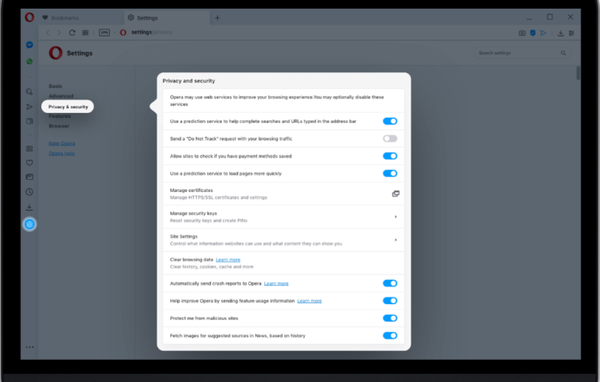
Si le preocupa su seguridad en línea, puede probar Opera. Es una alternativa asombrosa que ofrece muchas funciones. La mayoría de ellos le facilitan la vida y le ayudan a mantener sus datos seguros.
Opera tiene varias funciones orientadas a la privacidad, como el rastreo y la protección contra phishing.Estas funciones de seguridad ya están en el navegador cuando lo instalas..
Además, también está la VPN incorporada que mantiene su huella en línea al mínimo, manteniendo su privacidad protegida.
Echemos un vistazo a algunos más funcionalidades clave:
- Marcadores fáciles de importar.
- Función de ahorro de batería.
- Twitter, Facebook, Instagram directamente en su escritorio.
- Interfaz de usuario fácil de usar.
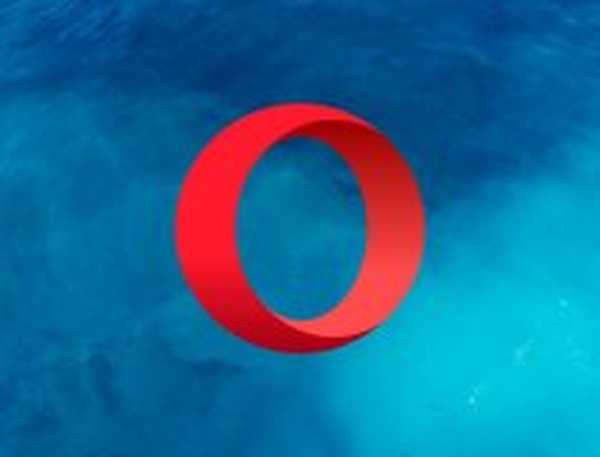
Ópera
Usa Opera y disfruta navegando por Internet con el mejor sistema antiphishing y antimalware! Gratis Visita el sitio web2. Utilice Bullguard

Su PC funciona mejor después de un análisis de virus completo, por lo que es una buena idea realizarlo con regularidad. La eliminación de programas no deseados de su sistema también liberará algo de espacio en su dispositivo.
La forma en que funciona un navegador definitivamente se puede mejorar mediante el uso de un buen antivirus que tenga la capacidad de bloquear todas las amenazas maliciosas. Los hemos probado todos, y nuestras recomendaciones van para Bullguard.
Es un gran antivirus que ha obtenido una alta calificación en pruebas independientes..
Bullguard incorpora innovadoras defensas multicapa que bloquean todas las formas de amenazas maliciosas. Protege completamente su dispositivo contra brotes de malware conocidos.
Echemos un vistazo rápido a algunos de los características clave:
- Detecta fácilmente software obsoleto.
- Una opción de respaldo que mantiene su archivo seguro.
- Filtros anti-spam.
- Increíble puesta a punto de PC.
Con todas las funciones disponibles, puede confiar en que su dispositivo está completamente protegido con Bullguard Antivirus.

Bullguard
Las mejores soluciones anti-malware y hacen que su navegación sea más fácil y rápida! Gratis Visite el sitio web Leer más3. Desactive las indicaciones de seguridad de Chrome y restaure las descargas bloqueadas.
- Abierto Cromo.
- Haga clic en el Menú de 3 puntos en la esquina de la derecha.
- Abierto Configuraciones.
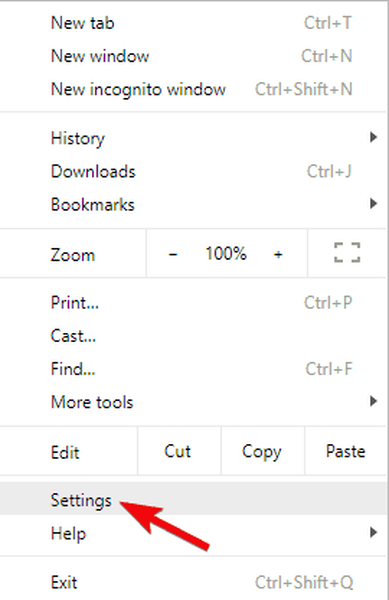
- Desplácese hacia abajo y expanda el Avanzado sección.
- Navegar a Intimidad y seguridad.
- Desactiva el Protegerte a ti y a tu dispositivo de sitios peligrosos opción.

Después de esto, las ventanas emergentes de Chrome ya no deberían molestarte. Si es un webmaster y ha recibido muchos informes de bloqueo de su sitio, le recomendamos que se ponga en contacto con Google..
En este artículo, exploramos cómo descargar ciertos archivos, aunque han sido bloqueados por el sistema antimalware de Chrome..
Háganos saber sus preguntas o pensamientos en la sección de comentarios a continuación..
Nota del editor: Esta publicación se publicó originalmente en abril de 2018 y desde entonces se ha renovado y actualizado en julio de 2020 para brindar frescura, precisión y exhaustividad..
- Errores de Google Chrome
 Friendoffriends
Friendoffriends
![Este archivo es peligroso, por lo que Chrome lo ha bloqueado [Easy Fix]](https://friend-of-friends.com/storage/img/images_5/this-file-is-dangerous-so-chrome-has-blocked-it-[easy-fix]_2.jpg)


